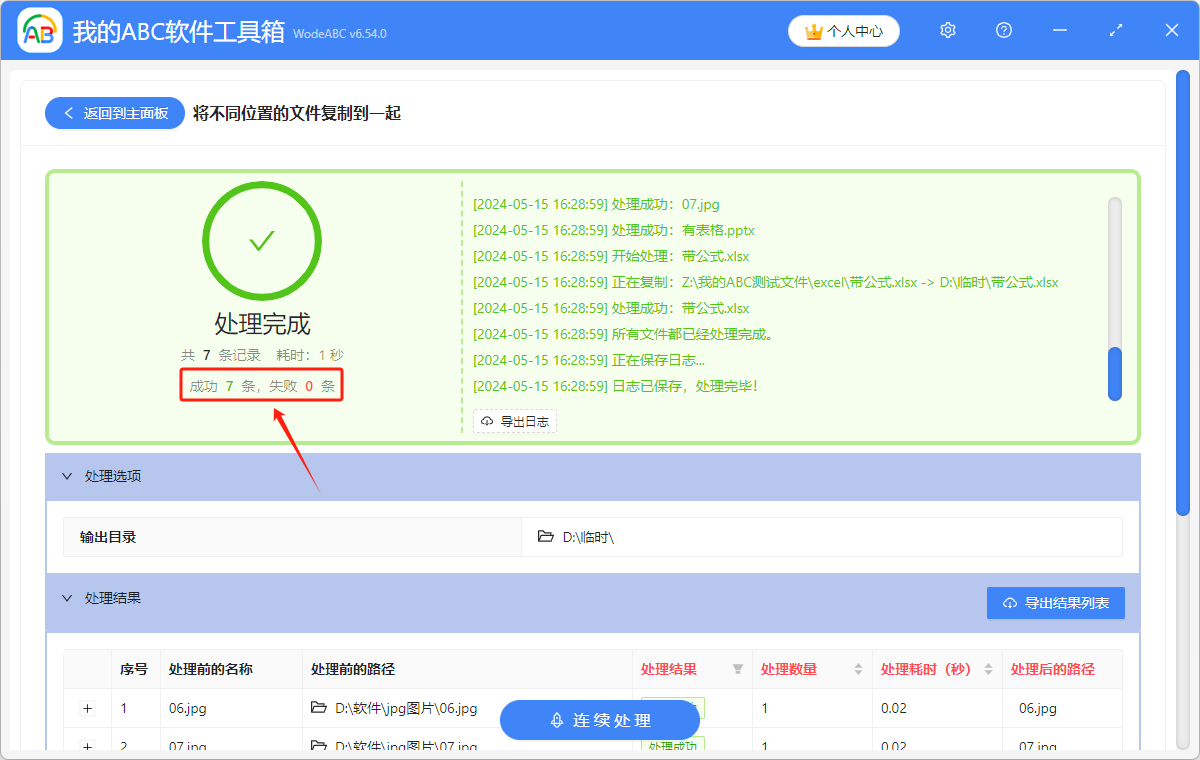如果我們經常使用一些文件,而它們又不在一個文件夾中,來回查找就會比較麻煩。 不妨將這些不同位置的文件複製到同一個文件夾中,這樣以後再想用的時候,所有需要的文件都呈現在一起,使用起來會方便很多。 如果只有幾個文件在不同的位置,直接將這幾個文件複製粘貼到同一個文件夾中就可以了。 但有多個文件時,直接複製粘貼的這個方法顯然不夠快捷高效。 那大家有沒有什麼更好的方法呢? 下面,讓我先給大家介紹一個方法吧。 這個方法可以將多個不同位置的文件,一次性批量複製到同一個文件夾中,操作起來也很簡單。
使用場景
需要將不同位置的多個文件複製到同一個位置時,可以使用下面的這個方法,將多個不同位置的文件一次性批量複製到同一個文件夾中。
效果預覽
處理前:
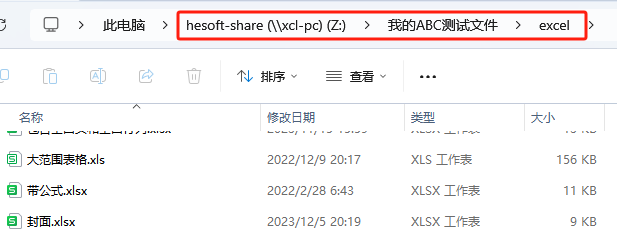
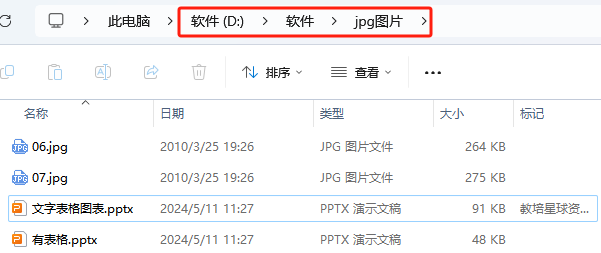
處理後:
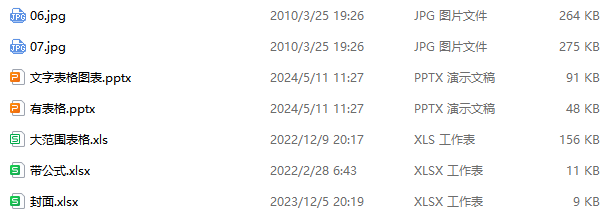
操作步驟
1.打開下面的這個軟件,點擊「更多功能」,選擇「將不同位置的文件複製到一起」。
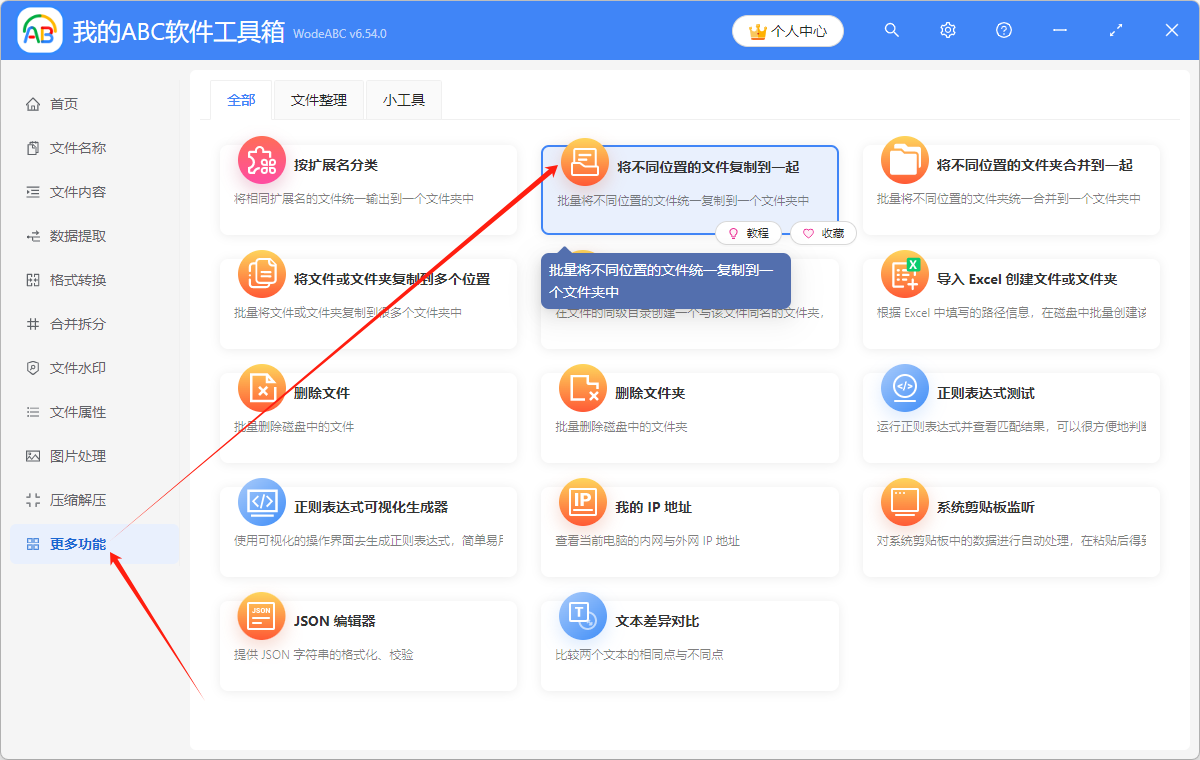
2.點擊「添加文件」,或者「從文件夾中導入文件」,或者直接將想要批量處理的文件拖到軟件中來。 這三種方法都可以添加多個不同位置的文件,根據自己的習慣進行選擇。
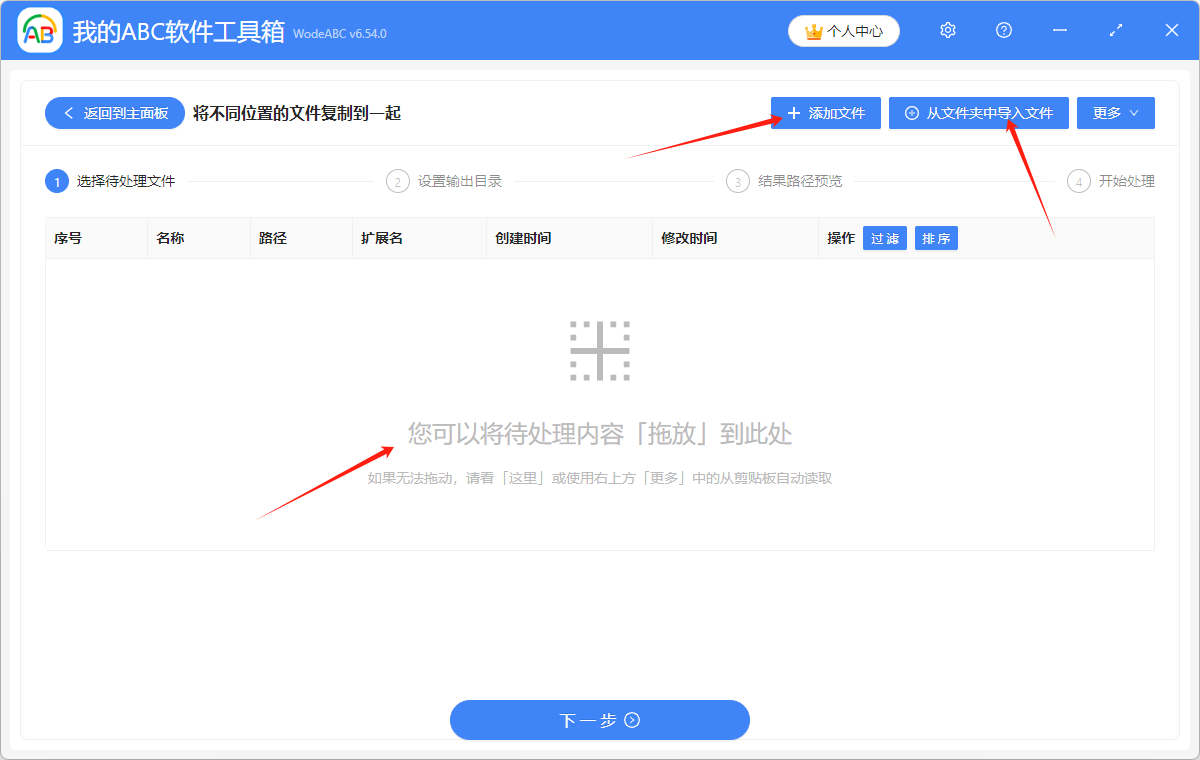
多個位置的文件添加成功後,會在下方箭頭指的位置顯示出來,可以確認一下想要處理的文件是否都添加成功了。
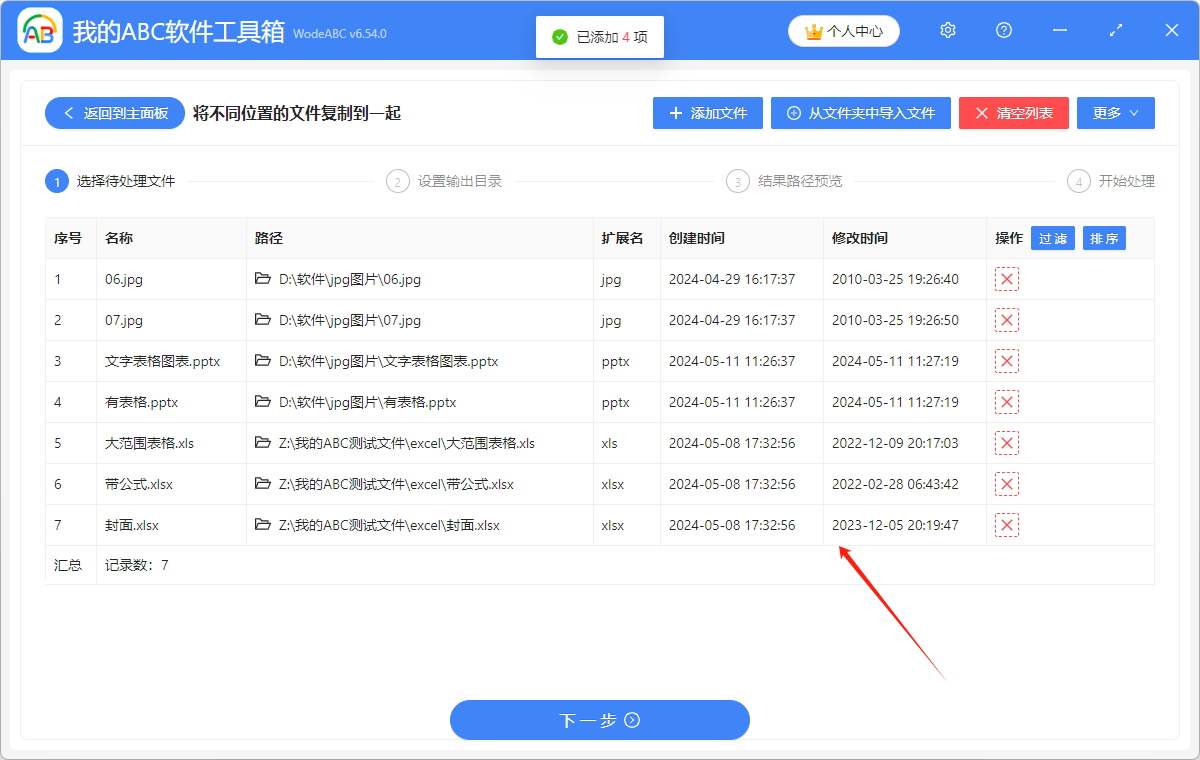
3.點擊「瀏覽」,選擇不同位置的文件複製到同一個文件夾中之後的保存位置。 點擊「下一步」,再次確認複製後的文件在文件夾中的保存位置。
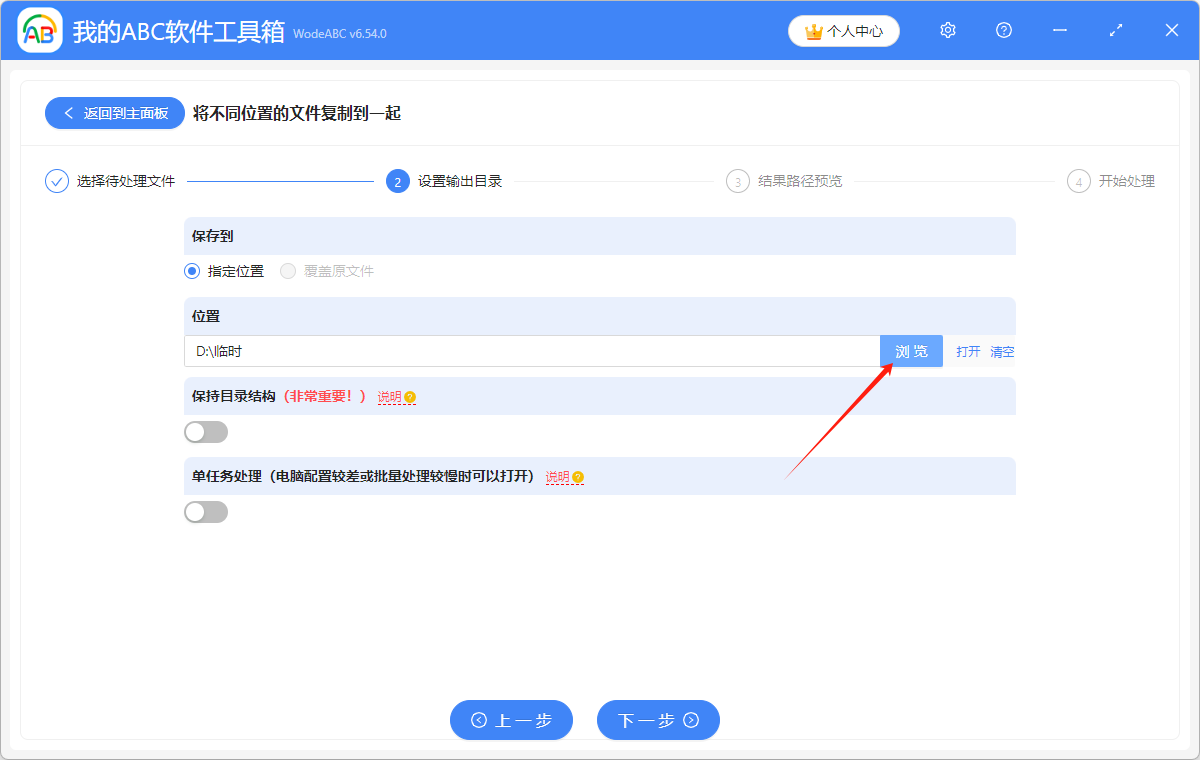
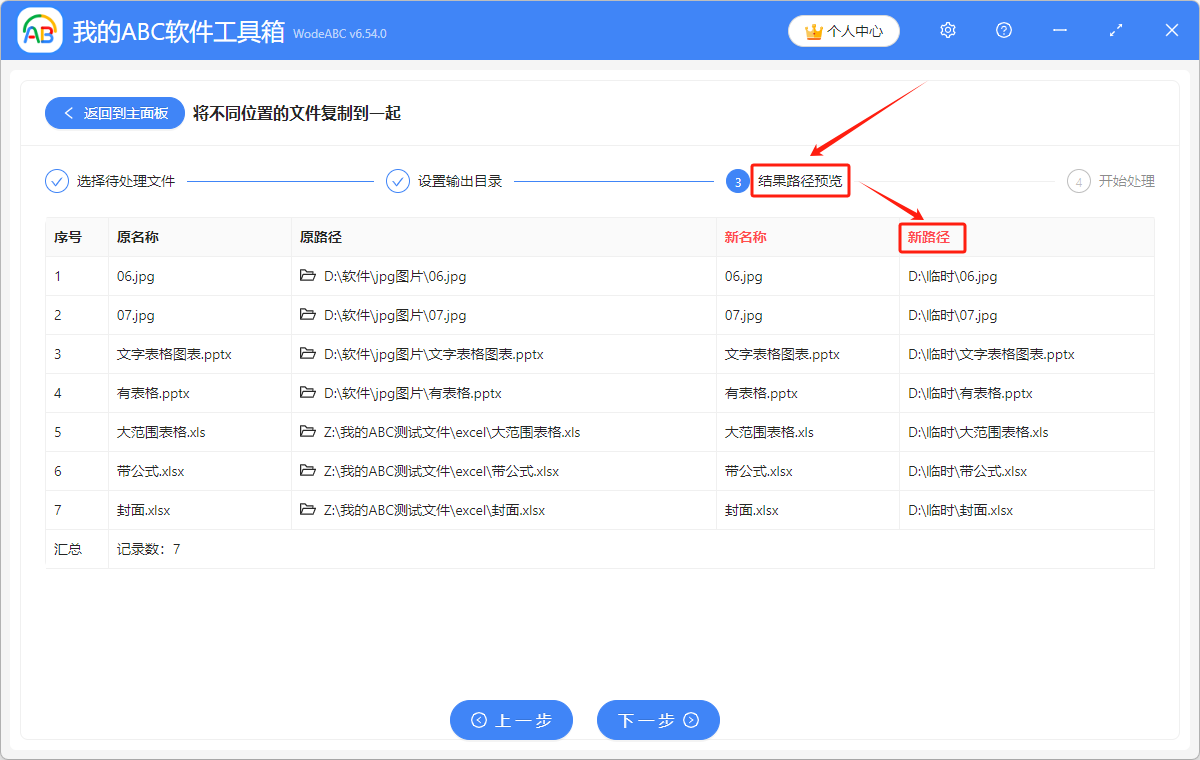
5.顯示「失敗0條」,表示我們成功將多個不同位置的文件批量複製到了同一個文件夾中。 在處理後的文件的保存位置進行查看就可以了。